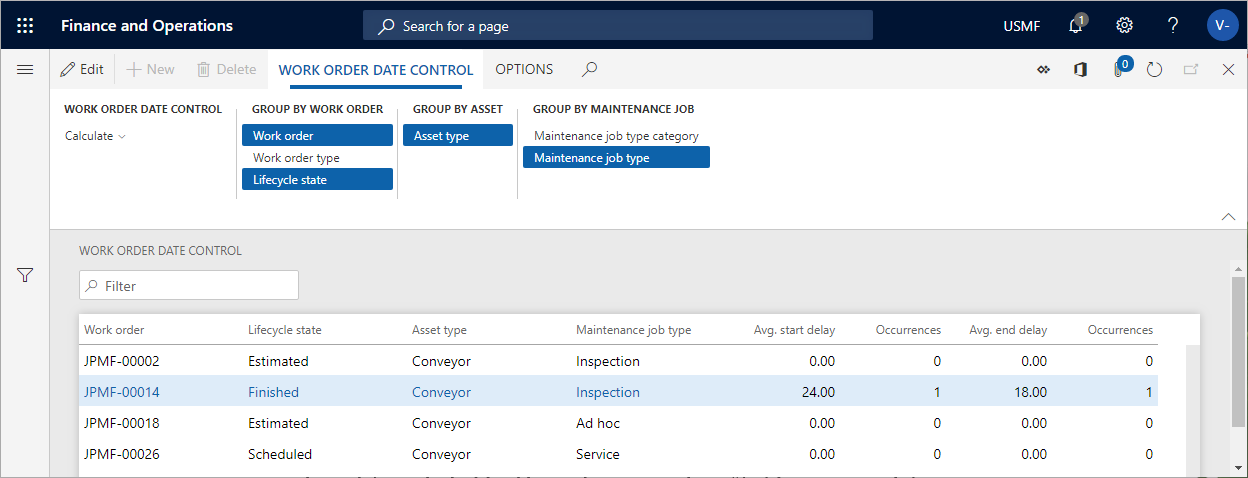Controlar costes y fechas
En Administración de activos, puede calcular los costes para obtener una visión general de los costes reales comparados con los costes del presupuesto sobre los activos, ubicaciones técnicas y órdenes de trabajo. Los costes reales se basan en las transacciones registradas.
También puede crear un cálculo de fecha si desea comparar las fechas de inicio y fin programadas con las fechas de inicio y fin reales en las órdenes de trabajo.
Control de costes para los activos, las ubicaciones técnicas y las órdenes de trabajo
Los cálculos realizados para los activos, las ubicaciones técnicas y las órdenes de trabajo son idénticos casi. La única diferencia es que en los activos y las ubicaciones técnicas, también puede incluir subactivos y sububicaciones en el cálculo. La fecha es la fecha de la transacción en la que el registro se ha registrado.
Haga clic en Administración de activos>Consultas>Activos>Control de costes de activos o Control de costes de ubicación técnica o Administración de activos>Consultas>Órdenes de trabajo>Control de costes de órdenes de trabajo.
En el diálogoControl de costes de activos / Control de costes de la ubicación técnica / Control de costes de órdenes de pedido, seleccione un intervalo de tiempo para el cálculo.
Si es necesario, seleccione un conjunto de dimensiones financieras que se incluirá en el cálculo.
Seleccione "Sí" en el botón de alternar Omitir cero si no desea mostrar los resultados con un coste de cero.
Puede usar el campo Nivel para indicar el nivel de detalle que desea para las líneas de control de costes con respecto a las ubicaciones técnicas.
Por ejemplo, si especifica el número "1 "en el campo, y tiene una jerarquía de ubicación técnica de varios niveles, todas las líneas de control de costes de defectos del activo para una ubicación técnica se mostrarán en el nivel superior, y por tanto, las horas en una línea se pueden agregar desde las ubicaciones técnicas ubicadas en un nivel inferior.
Si especifica el número "0 "en el campo Nivel , verá un resultado detallado que muestra todas las líneas de control de costes en todo el nivel de la ubicación técnica con el que están relacionadas.
Seleccione "Sí" en el botón de alternar Mostrar gasto comprometido abierto si desea incluir esa columna en el cálculo.
Seleccione "Sí" en el botón de alternar Incluir subactivos para mostrar costes relacionados con los activos secundaria como líneas independientes.
Si desea limitar la búsqueda, puede seleccionar activos específicos, fechas de ubicaciones técnicas y órdenes de trabajo en la ficha desplegable Registros a incluir.
Haga clic en Aceptar para iniciar el cálculo.
La ilustración siguiente muestra un ejemplo del cuadro de diálogo Control de costes de activos.
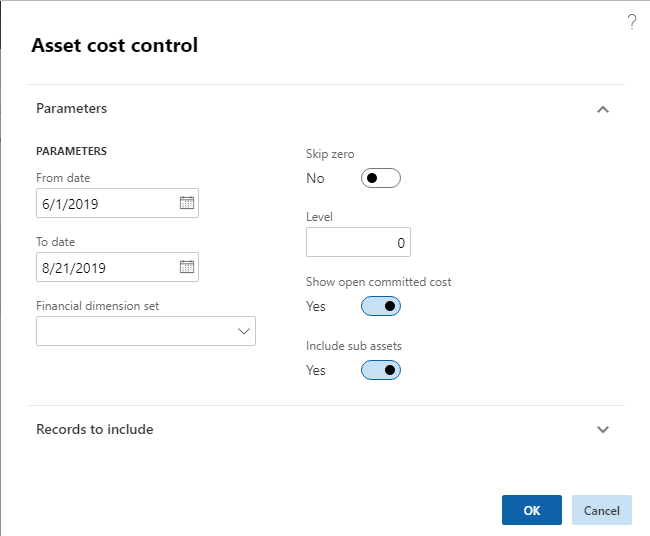
En la página Control de costes de activos, haga clic en los botones Agrupar por para mostrar el nivel de detalle necesario del cálculo. Se resaltarán los botones Agrupar por seleccionados. Haga clic en un botón para activarlo o desactivarlo.
Resultados del cálculo de ejemplo en control de costes de activos
La captura de pantalla siguiente muestra un ejemplo de resultados del cálculo en Control de costes de activos.
- El campo Presupuesto original muestra los costes del presupuesto según la previsión de órdenes de trabajo.
- El campo Gasto comprometido muestra el importe total de gastos que una entidad jurídica se ha comprometido a pagar.
- El campo Gasto comprometido abierto muestra los compromisos de pago de artículos, las horas y los servicios que pedido o recibido pero que aún no pagado.
- El campo Coste real muestra los costes relacionados después de que se hayan enviado todos los registros de consumo.
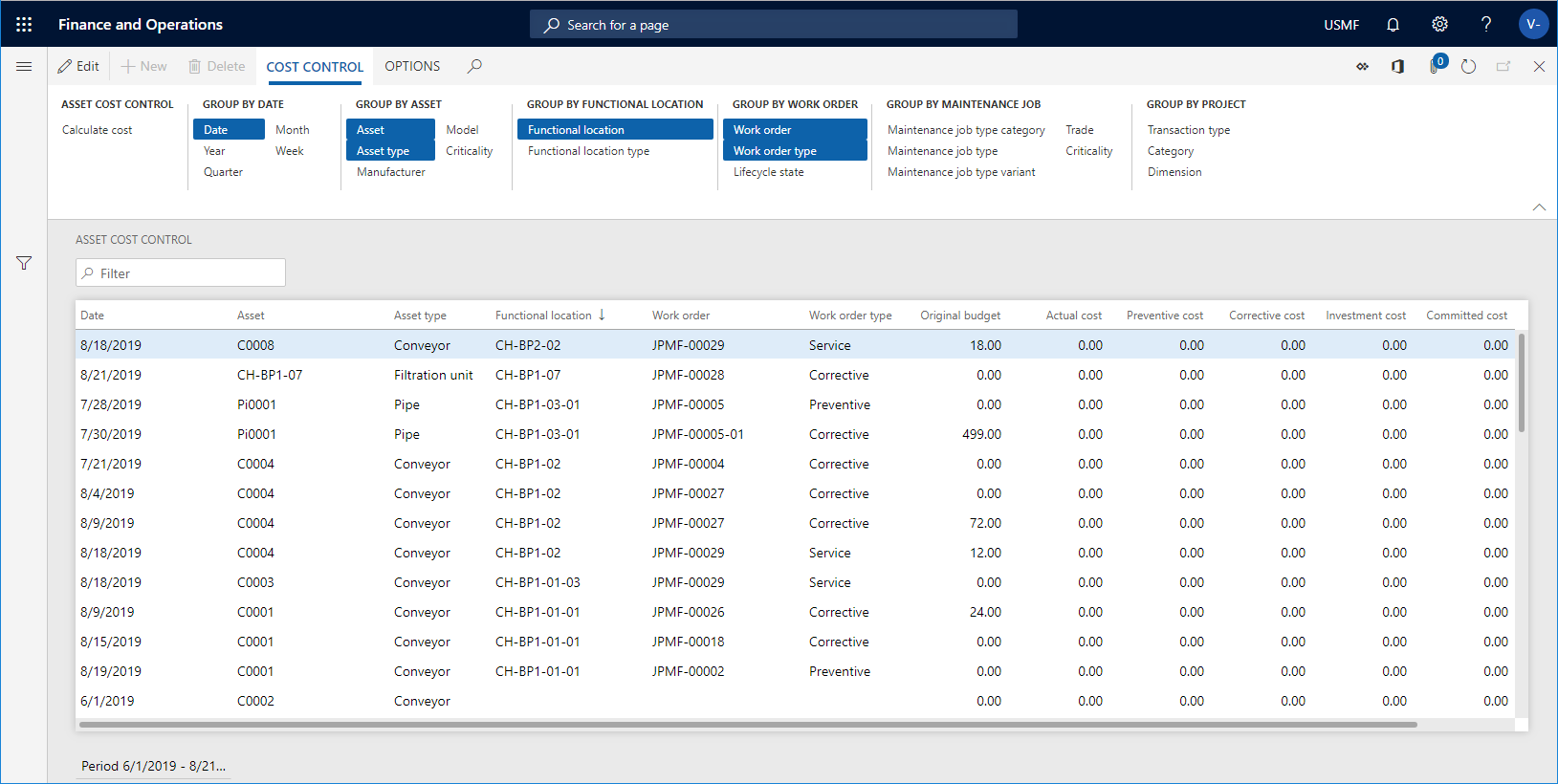
Otra forma de realizar un cálculo de costes se seleccionar múltiples activos en Todos los activos o Activos activos. A continuación, haga clic en el botón Control de costes en la pestaña General. En el diálogo Control de costes de activos, los activos seleccionados se insertan automáticamente en el campo Activo en la ficha desplegable Registros que incluir. Haga clic en Aceptar y aparece un cálculo de costes de los activos seleccionados. El mismo procedimiento se puede realizar para las ubicaciones técnicas en Todas las ubicaciones técnicas o Ubicaciones técnicas activas, y para las órdenes de trabajo en Todas las órdenes de trabajo o Órdenes de trabajo activas.
Control de fecha de orden de trabajo
Use esta página para obtener una visión general de las fechas de inicio y fin en comparación con las fechas de inicio y fin reales en las órdenes de trabajo.
Haga clic en Administración de activos>Consultas>Órdenes de trabajo>Control de fechas de la orden de trabajo.
Haga clic en Calcular.
Seleccione una ubicación técnica en el campo Ubicación técnica.
Inserte el intervalo para el que desea crear el cálculo en los campos Fecha inicial y Fecha final. Todas las órdenes de trabajo con la fecha de inicio esperada dentro del intervalo se incluirán.
Haga clic en Aceptar.
Haga clic en los botones Agrupar por para mostrar el nivel de detalle necesario del cálculo. Se resaltarán los botones Agrupar por seleccionados. Haga clic en un botón para activarlo o desactivarlo.
Resultados del cálculo de ejemplo en control de fecha de orden de trabajo
La captura de pantalla siguiente muestra un ejemplo de resultados del cálculo en Control de fechas de órdenes de trabajo.
- El campo Retraso de inicio promedio muestra la diferencia en días entre la fecha de inicio programada para una orden de trabajo en comparación con la fecha de inicio real. Si, por ejemplo, la fecha de inicio real era dos días antes de la fecha de inicio programada, "-2 "se mostrará en este campo.
- El campo Retraso de fin promedio muestra la diferencia en días entre la fecha de fin programada para una orden de trabajo en comparación con la fecha de fin real. Si, por ejemplo, la fecha de fin real era tres días después de la fecha de fin programada, "3 "se mostrará en este campo.
- Los campos Repeticiones muestran el número de veces que se producen desviaciones en relación con la fecha de inicio programada y real y la fecha de fin programada y real en la orden de trabajo.